理想*人生的梦学习*信息*阅读人际关系*家庭*朋友健康*饮食*锻炼日期:天气:什么日子:生日:工作理财*金钱快乐*惊喜*其他未来日记*近日摘要......
2022-04-28 59 OneNote教程 OneNote九宫格日记模板
大学以来关于记笔记我真的来来回回倒腾了很久。最初是在笔记本上记录,一般是平时将很多科目整合到一个本子上,然后期末在写一个简略版的提纲。随着年级的上升,文科的东西越来越多,我的字残本性愈演愈烈,加上又追求好看的我到后来也基本不看自己笔记,就慢慢试着用电脑平时记,最后考试周对照笔记整理一份类似提纲的重点大全。
闲话不多说啦,接下来我用简短的几分钟让你快速上手OneNote!
一对知识架构进行层次划分

完成以上四大层次的梳理划分,其实OneNote就已经基本实现了我这种靠背书上学人士对笔记的99.99%功能了!
(本文完)
二笔记记录中的操作技巧
省时省力利器——截图
1. OneNote自带的截图功能

在平板上点击后可以自动跳到相机,并自动裁剪功能,保证你在任何角度拍到的PPT都会变成完美的平面!
2. 系统自带的截图工具(快捷方式WIN+SHIFT+S)
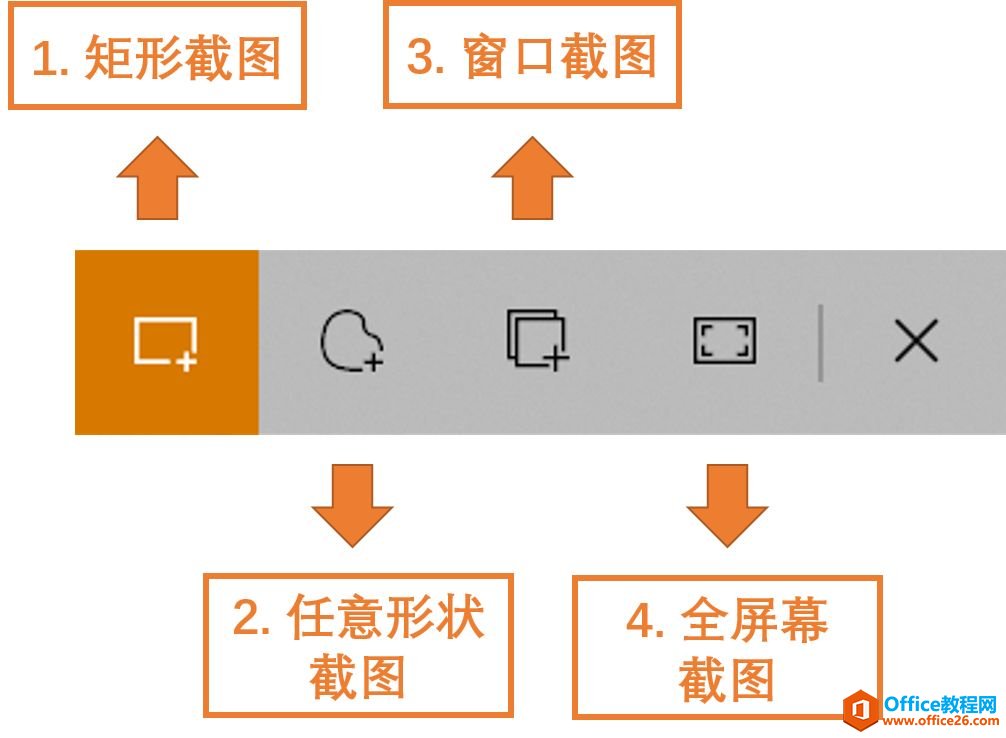
操作更方便!我的首选!
笔记层次划分利器——表格
1. 表格嵌套实现扩充的“思维导图”效果
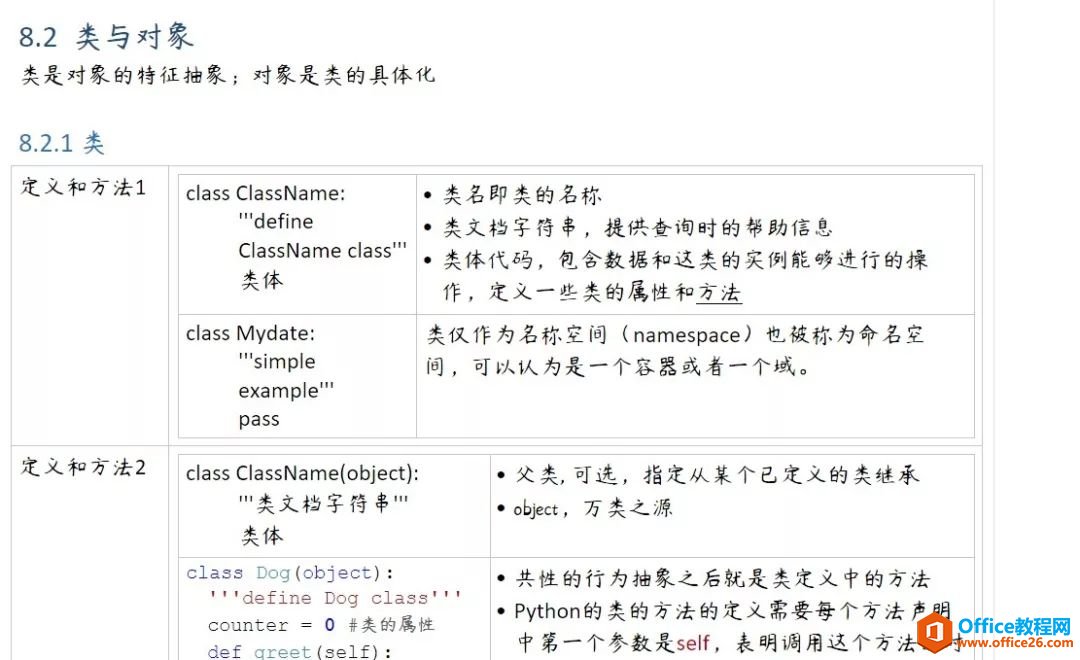
2. 利用【布局】选项卡的【底纹】等其他工具栏实现表格美化
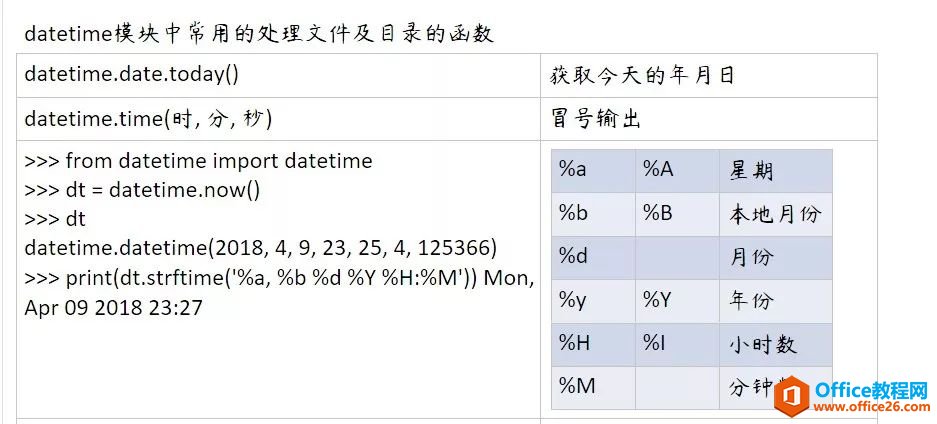
轻松拎出老师上课随口一提的重点——标记
1. 在开始对话框查看标记的分类(还可以自定义新标签、修改标签排列顺序和快捷键);
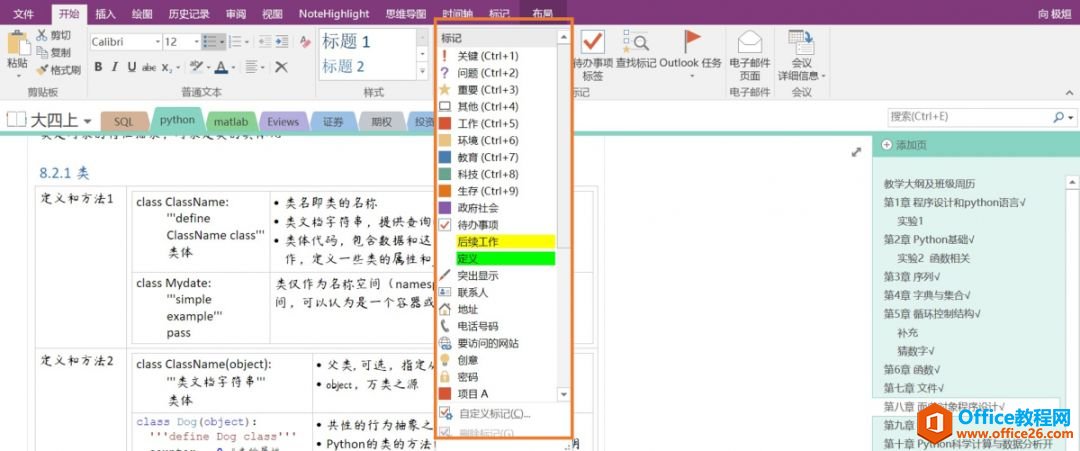
2. 在关键段落前点击【标签】或者使用相应标签的快捷键对内容进行标记;
3. 点击【查找标记】就可直接看到所以标记的内容啦!
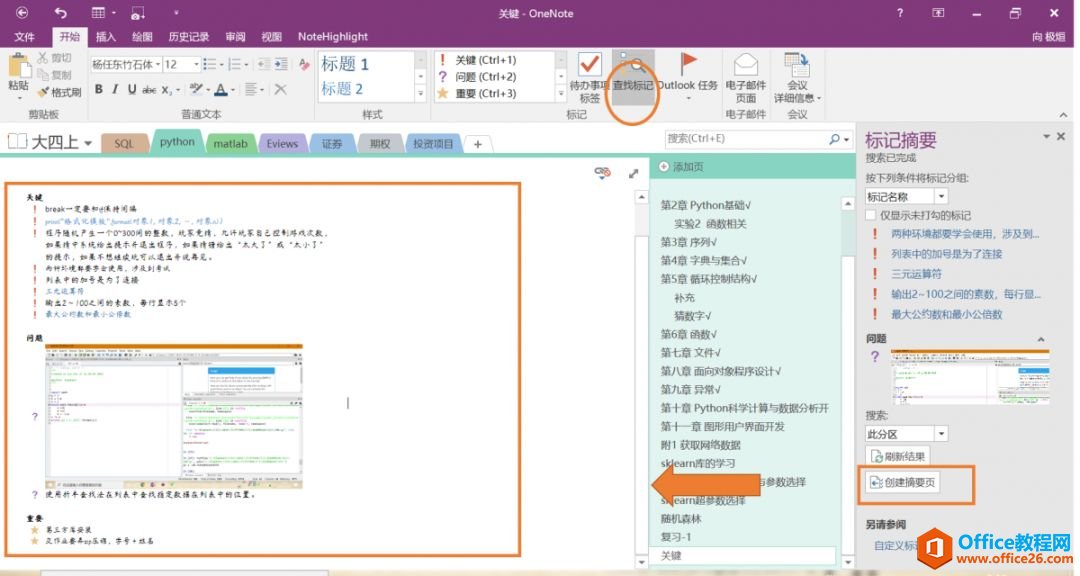
支持筛选页面范围、标签类型,同时还可以自动生成关键集合页
其他Office软件联动
1. 打开课件,如PPT;
2. 打开OneNote,点击【视图】选项卡里的【停靠到桌面】(快捷方式CTRL+ALT+D);

3. 记录之后就会在相应笔记上出现图标,将鼠标停靠在上面可以显示粗略的信息,点击即可跳转到文件;
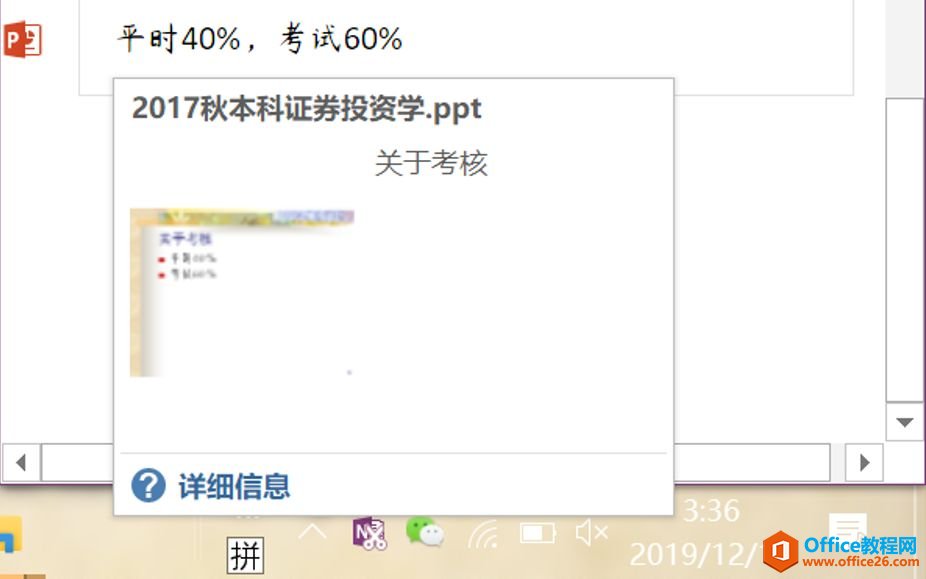
4. 还可以通过右上角的按钮进行其他更改操作
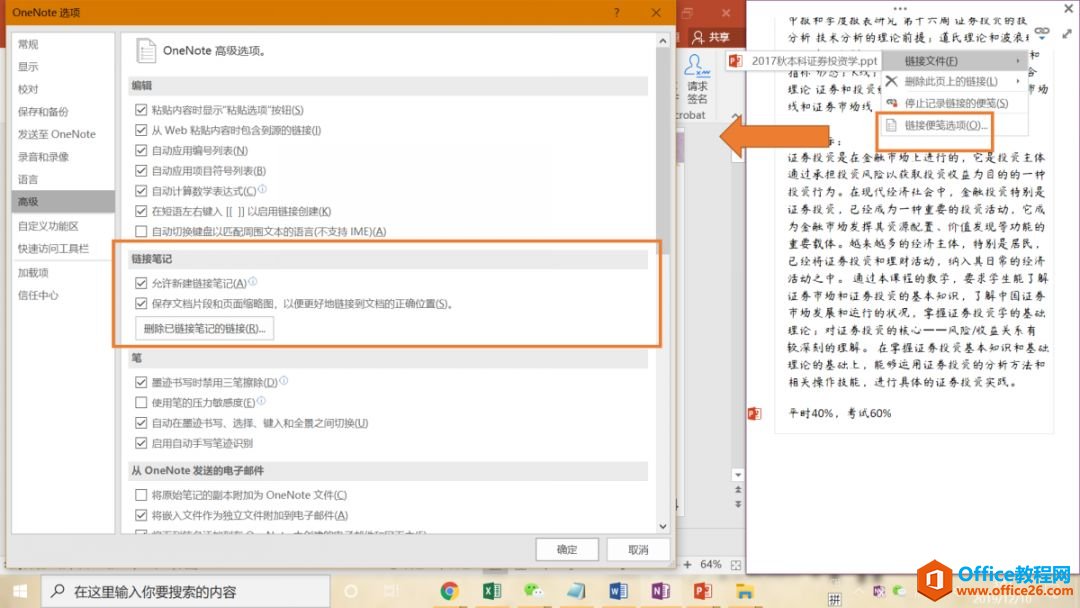
其他文件格式打印输出
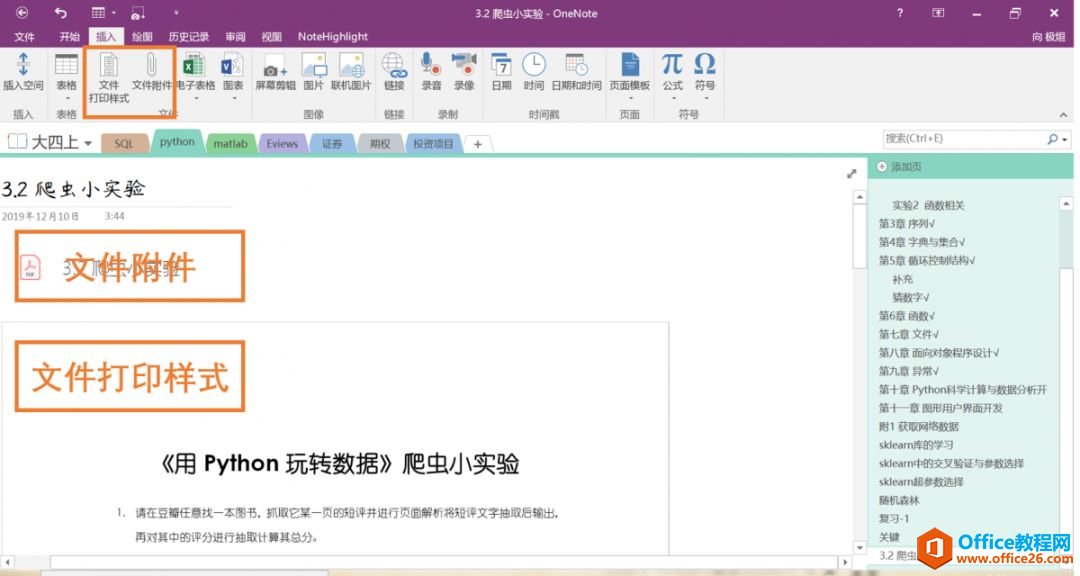
代码自动高亮
OneNote有一个插件NoteHighlight,下载地址为https://github.com/elvirbrk/NoteHighlight2016/releases/download/v3.5/NoteHighlight2016x86.msi
利用它可以自动对代码行进行高亮~
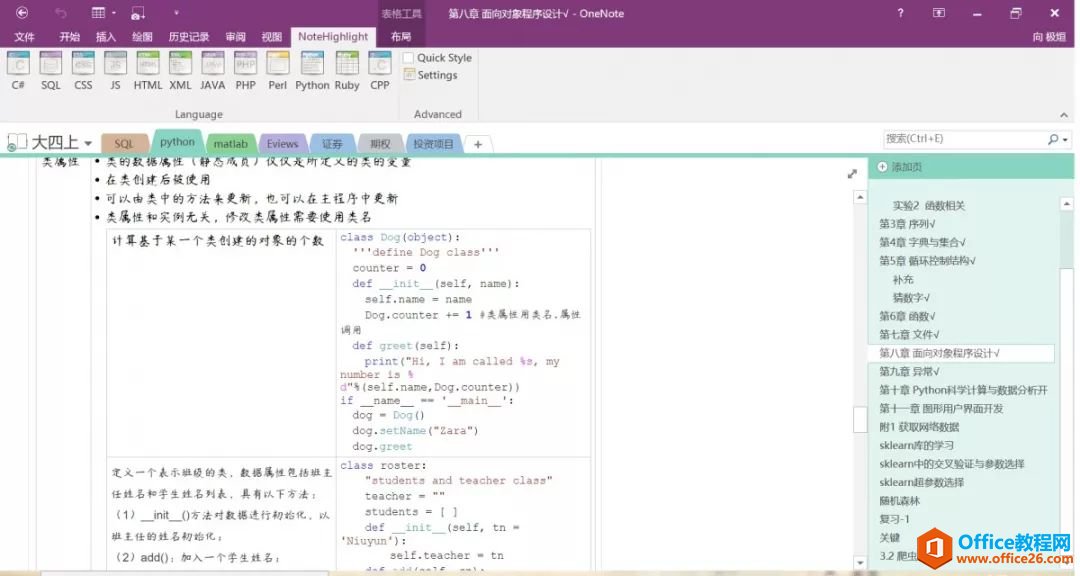
标签: OneNote使用教程
相关文章
理想*人生的梦学习*信息*阅读人际关系*家庭*朋友健康*饮食*锻炼日期:天气:什么日子:生日:工作理财*金钱快乐*惊喜*其他未来日记*近日摘要......
2022-04-28 59 OneNote教程 OneNote九宫格日记模板
部门:年度:工作计划:计划重点:输入计划目标:输入目标:具体步骤:输入详细工作安排和步骤:输入内容输入内容输入内容输入内容可能会遇到的问题:输入内容输入内容输......
2022-04-28 86 OneNote教程 OneNote工作计划模板
重要且紧急优先解决立即做重要不紧急制定计划去做事项1事项2事项3事项1事项2事项3紧急不重要有空再说不重要不紧急交给别人去做事项1事项2事项3事项1事项2事项3......
2022-04-28 291 OneNote教程 OneNote四象限法则模板
分析表格:结论:论点1论点2论点3Strengths/优势:Weaknesses/缺陷:条目1条目2条目3条目4条目1条目2条目3条目4Opportunities/机会:Threats/挑战:条目1条目2条目3条目4条目1条目......
2022-04-28 165 OneNote教程 OneNoteSWOT分析模板

问题:Office365里的OneNote,插入选项卡里的联机图片、在线视频功能是灰色的。无法点击使用。是什么原因?解答:这是因为禁用了,不让Office下载在线内容导致的。解决办法:在OneNote201......
2022-04-28 155 OneNote教程 OneNote联机图片功能 OneNote在线视频功能